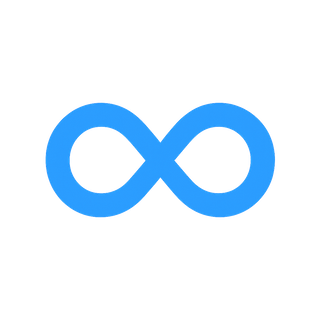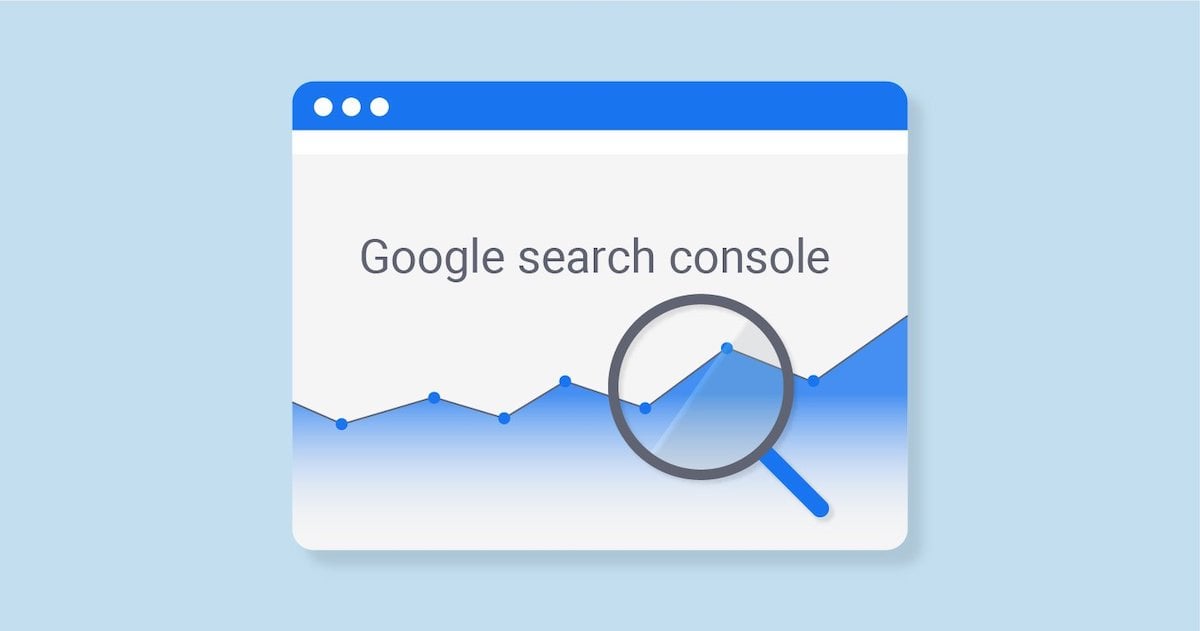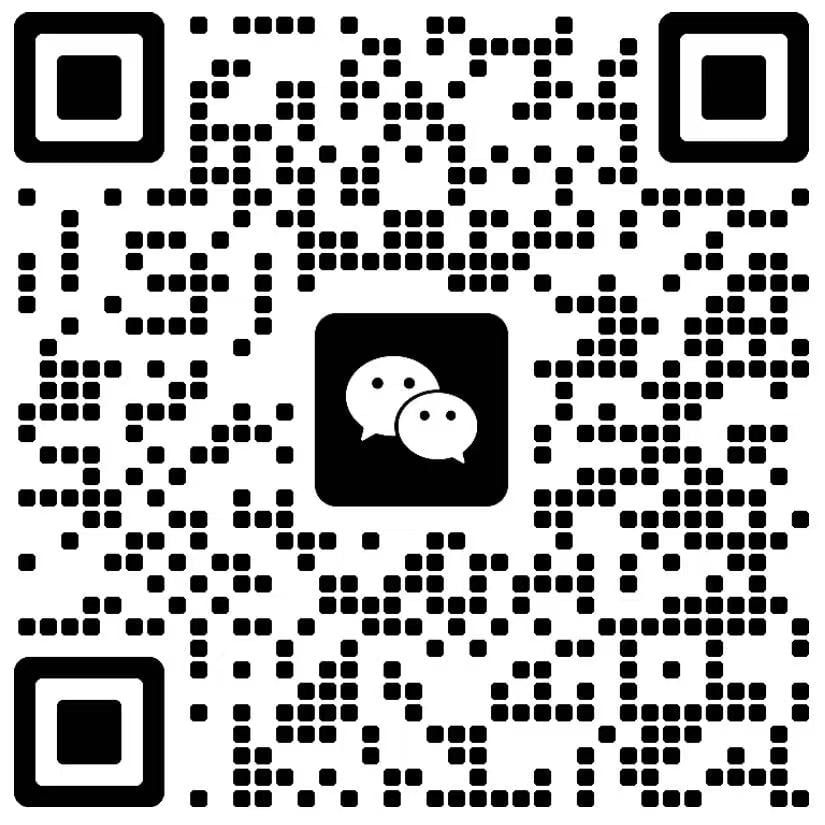谷歌站长工具(Google Search Console, GSC),即谷歌搜索控制台,是一个必不可少的SEO工具,可以帮助您了解网站的技术和页面SEO方面数据。在本指南中,我们将介绍 Search Console 使用所需的所有基础知识。
以下是本文的涉及内容:
[lwptoc depth="1" title="" toggle="0"]
什么是谷歌搜索控制台?
Search Console(以前称为Google网站站长工具)是Google的免费在线工具,由一系列仪表板组成,向您显示您的网站在Google上的表现。
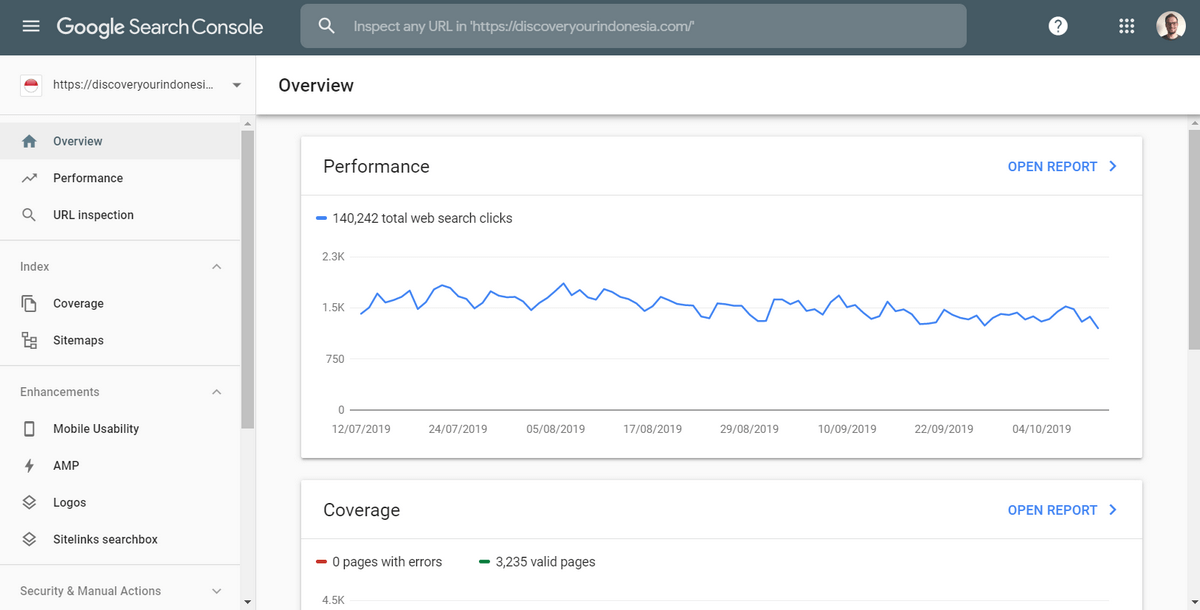
它允许您访问有关您网站的各种重要数据。例如,您可以:
- 查看您的网页在搜索引擎结果页 (SERP) 中针对各种关键字的表现
- 了解您是否对Google上显示的内容(或索引,使用技术术语)有任何问题
- 查看哪些网站链接到您的内容
- 查看所用设备的网站性能
这些只是您可以使用 Search Console 执行的一些操作,在本指南中,我们将逐步引导您完成该工具及其信息中心。
但首先,如何将您的网站连接到 Search Console 帐号?
如何设置谷歌搜索控制台
设置Google Search Console非常简单。前往其欢迎页面,并使用您的Google凭据登录。
注册后,系统将要求您在两个框之一中输入您的网址。左侧框表示域属性,右侧框表示 URL 前缀属性。
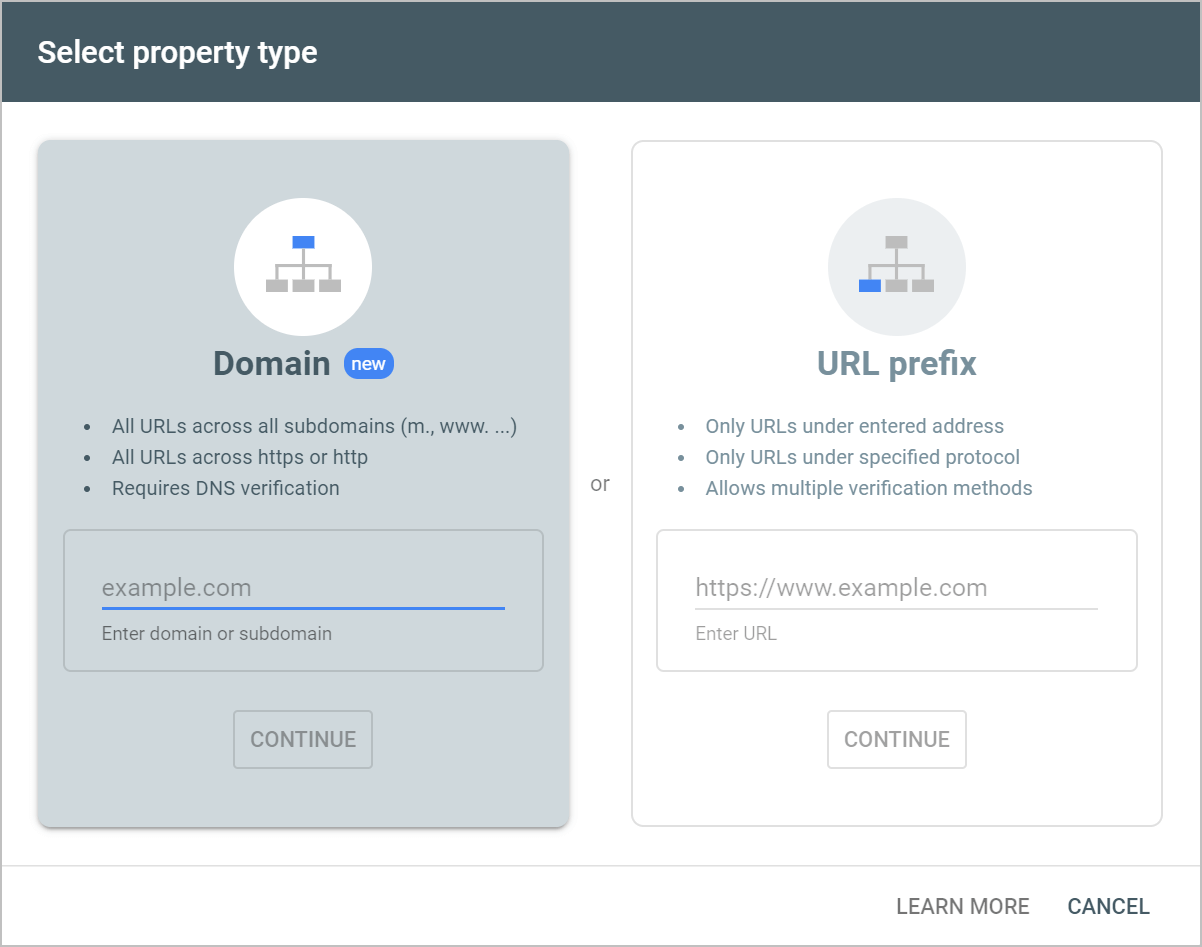
让我们分解一下:
域属性– 大多数使用 Search Console 的用户选择域属性选项。您将获得有关整个网站在Google上的表现的信息。这包括所有 URL、子域和 Web 协议(http://、https://、www)。
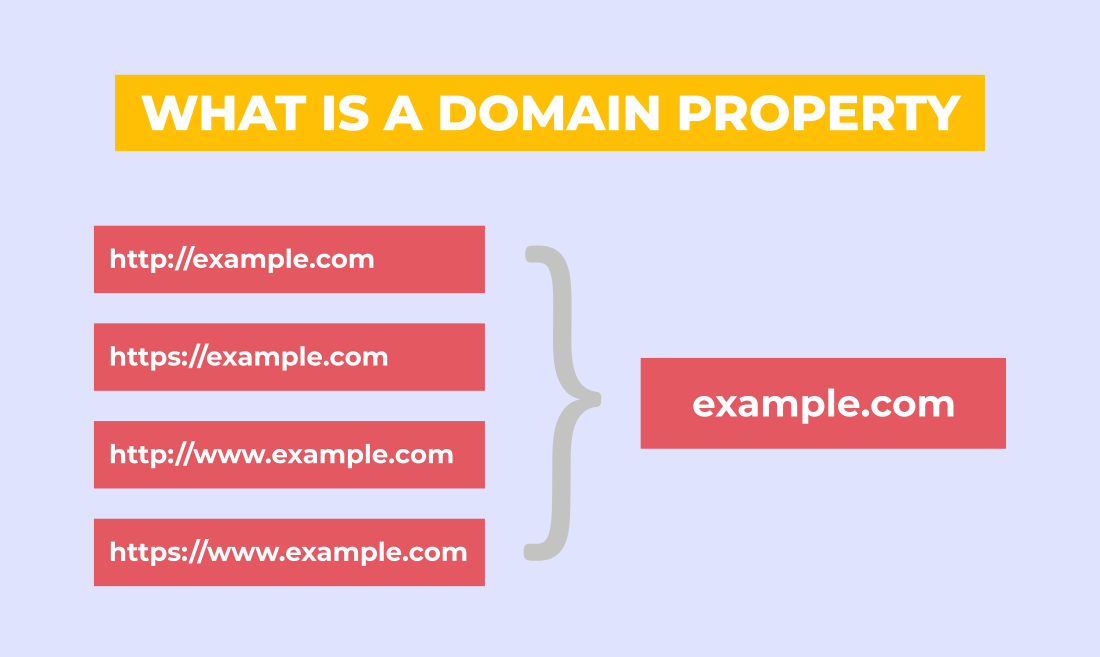
过去,您必须单独验证所有协议,但由于域属性选项,您只需要输入域,所有变体都将包括在内。
URL 前缀属性– 如果您只想覆盖确切的 URL 格式,则应使用此选项。例如,如果在必填字段中输入http://www.website.com/blog,则只会跟踪此 URL 格式。此选项通常用于针对多语言网站上的特定语言突变,例如https://en-gb.example.com
所有权验证
现在,您已经选择了属性类型并输入了域,接下来需要验证您是网站的所有者。
如果选择了"域属性",则需要通过 DNS 记录验证所有权。
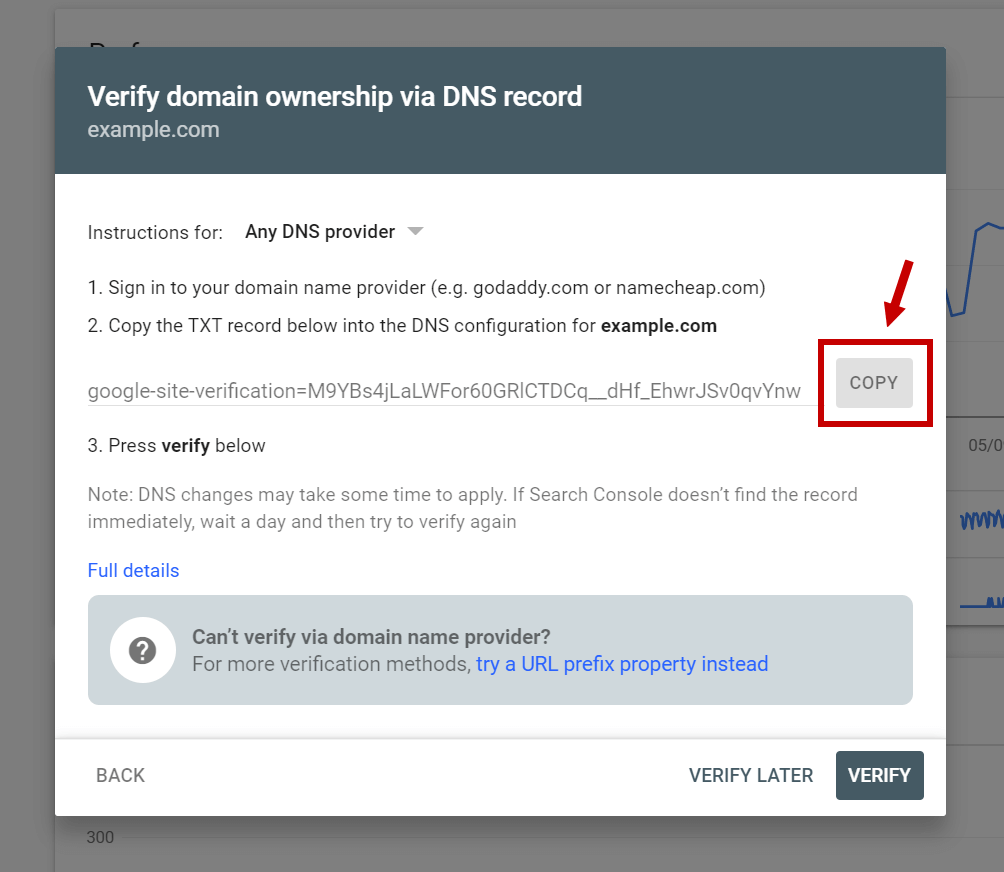
具体步骤取决于您的域名提供商,但通常,您需要按照以下步骤操作:
- 转到您网域的 DNS 记录设置
- 添加新的 DNS 记录并粘贴显示在 Search Console 中的代码
Google拥有广泛的知识库,其中包含最常见的托管服务提供商列表以及每个提供商的分步教程。
添加DNS记录后,返回GCS并单击"验证"。如果您看到"所有权验证失败"的消息,请不要担心**。DNS 记录更改最多可能需要 72 小时才能生效。**
请稍后再试一下,直到您看到类似的消息:
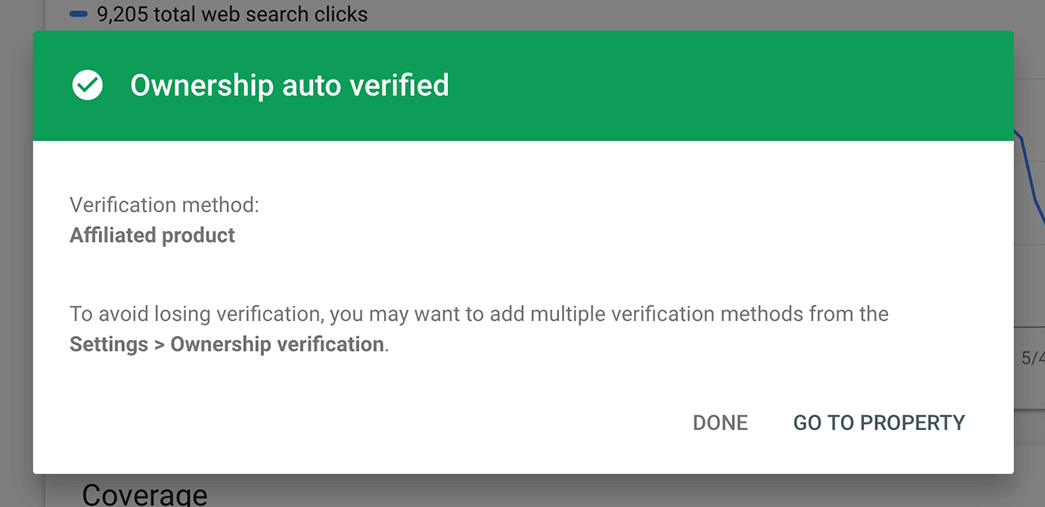
使用 HTML 标记进行验证
如果您在媒体资源类型中选择了网址前缀,那么您就有更多有关如何验证网站的选项。最流行的方法之一是使用 HTML 标记并将代码复制到网站的<标题>部分。
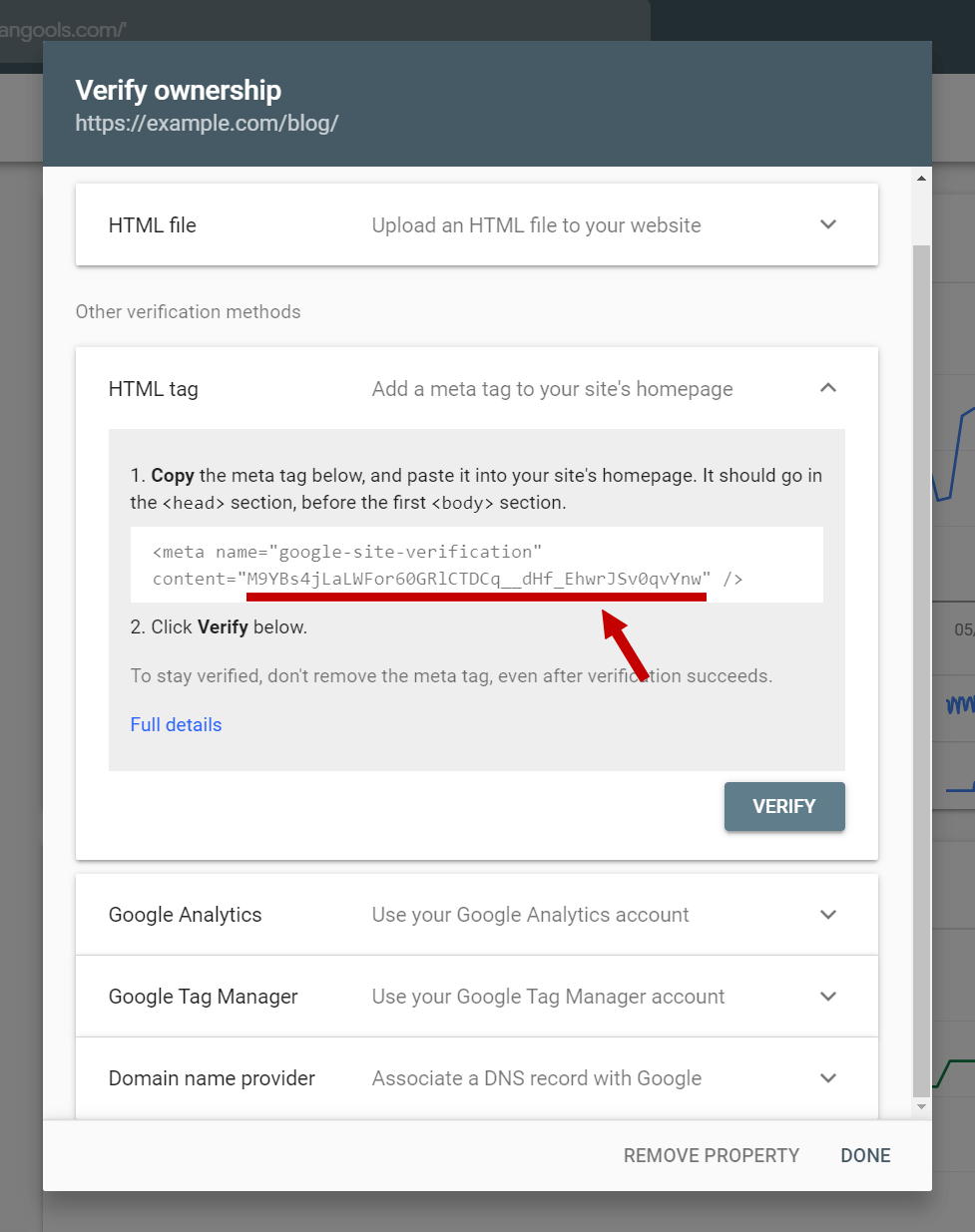
如果您的网站在WordPress上运行,您可以使用插件来简化整个过程。如果您使用Yoast SEO插件,则只需转到SEO - 常规 - 网站管理员工具,然后将代码从HTML标签(如上面的屏幕截图所示)复制到"Google验证码"字段:
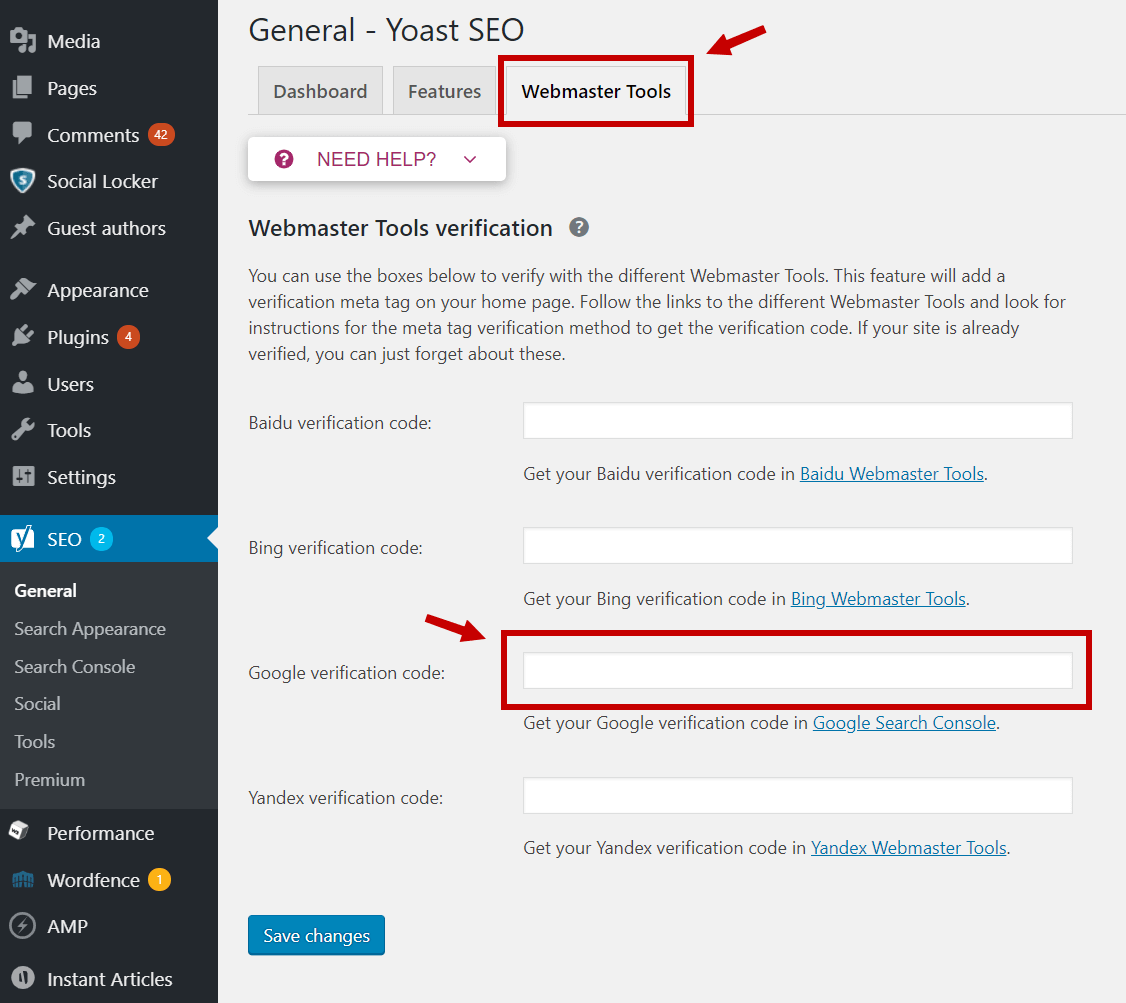
用户、所有者和权限
您现在可以访问 Google Search Console。让我们看一下如何与其他人共享访问权限。
Search Console 中有三种不同的权限级别:
- 管理员:这可能是你。所有者可以查看网站的所有数据并使用所有工具。他们还可以向其他人授予对 Search Console 的访问权限。您还可以创建委派所有者,他们与您拥有相同的 Search Console 控制权。
- **完整用户:**可以查看所有网站数据并使用大多数 Search Console 工具。他们无法更改权限。他们也不能共享对其他 G-suite 帐户的访问权限或更改网址。
- **受限制的用户:**只能查看 Search Console 数据并生成基本报告。
要添加完整用户或受限用户,请按照以下说明操作:
- 按"设置",然后按"用户和权限"
- 点击添加用户按钮
- 输入要添加的人员的电子邮件地址
- 选择要提供的权限级别
若要添加委派所有者,请按当前网站所有者旁边的三个点。
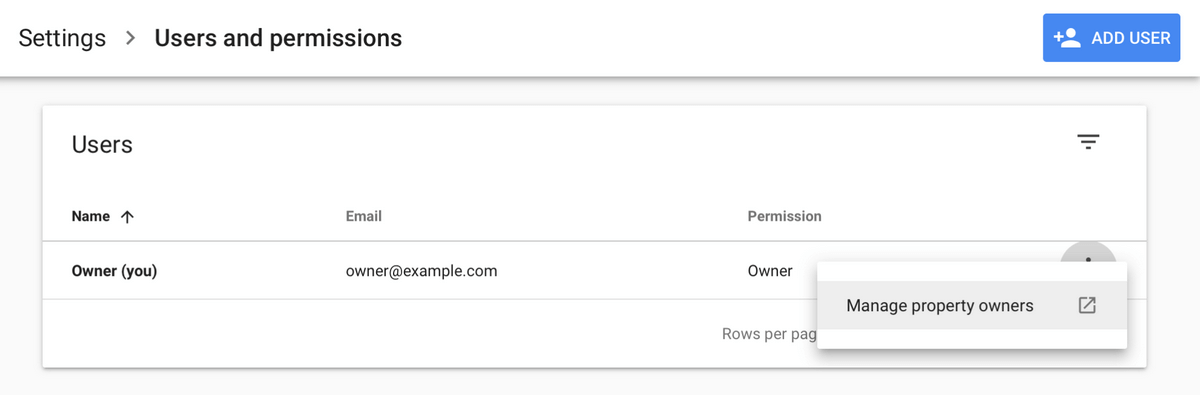
您只应向您信任的人员提供委派的所有者状态。您可以为公司中的代理机构和人员提供完全用户和受限用户访问权限。
概述
概览报告是您在访问 Search Console 时加载的第一页。仪表板包含有关站点的关键信息的快照。
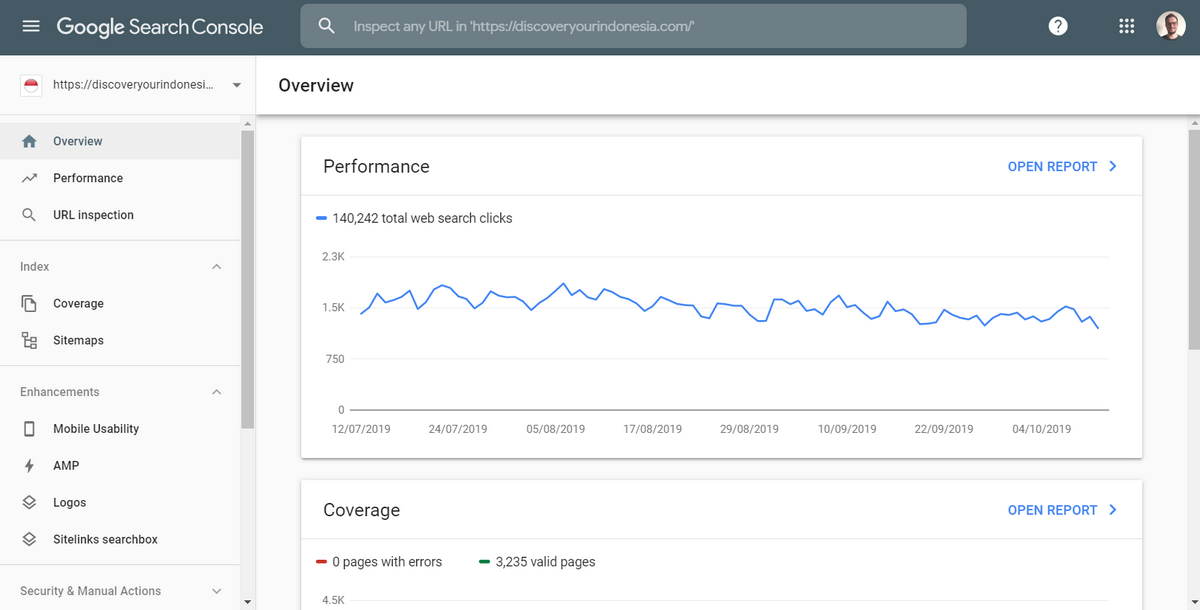
从此仪表板中,您可以看到:
- **网站性能报告:**有多少人从谷歌点击了您的网站
- **覆盖范围报告:**了解您的网页是否在 Google 上正确编入索引
- **增强功能报告:**提供有关您在网站上进行的增强功能(如 AMP)的信息
- **手动操作报告:**这将向您显示Google是否给您手动处罚
您可以单击"打开报告"链接以查看每个报告的完整内容。让我们按照每个报表在左侧菜单中出现的顺序浏览它们。
性能报告
"效果"报告会显示您的网站以及您网站上的网页在搜索结果中的表现。
本节中有很多东西要介绍。因此,让我们从如何导航它的解释开始。
您可以调整或单击3个主要部分以显示所需的数据:
- 顶部过滤器
- 4个主要指标
- 数据选项卡
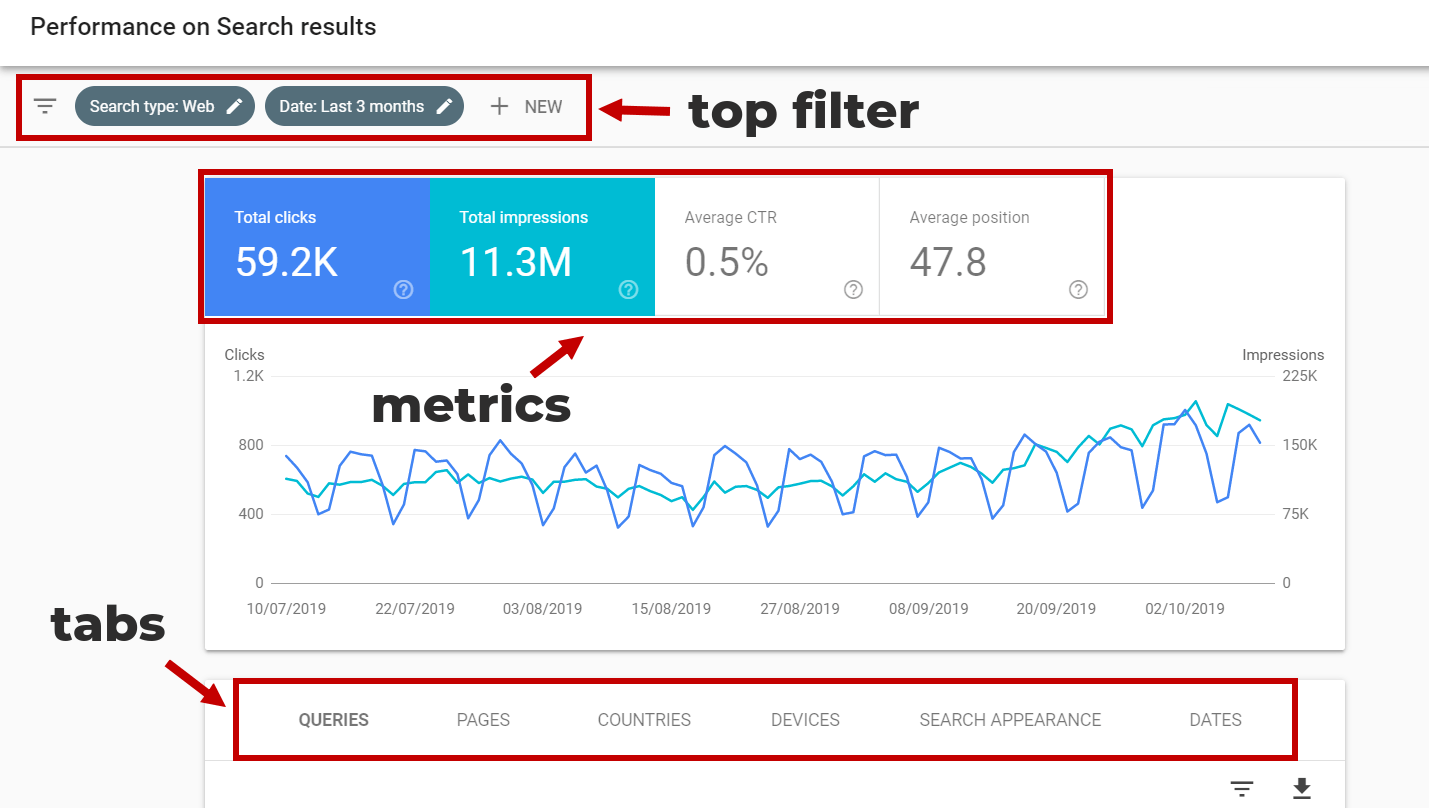
在顶部菜单中,您有过滤器选择器,可用于添加变量。尽可能具体地设置过滤器以在Google Search Console中获取最相关的数据非常有用。
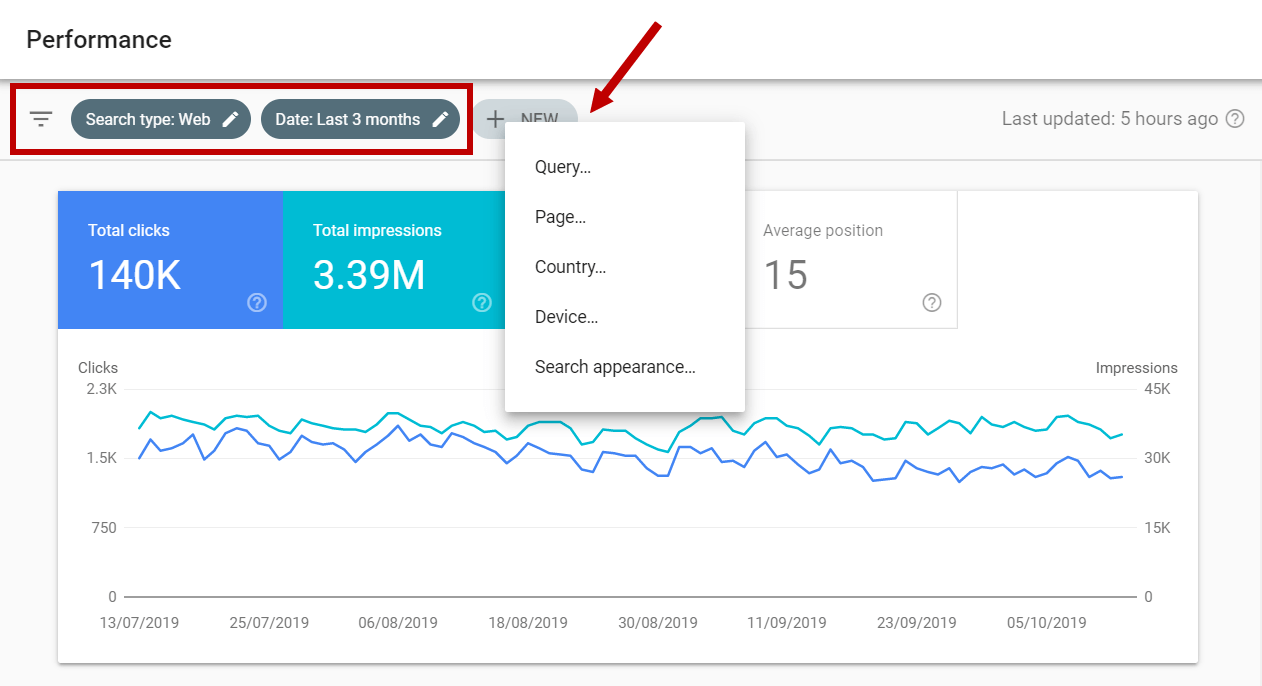
您可以添加的各种变量包括:
- **搜索:**选择按网页、图片或视频过滤结果
- **日期:**按日期范围筛选结果。您还可以比较日期范围。
- **查询:**按特定关键字过滤,甚至排除关键字
- **页:**选择要关注的页面
- **国家:**按国家/地区筛选搜索结果
- **设备:**按所用设备筛选搜索结果
- **搜索外观:**通过查看富媒体搜索结果和其他变量进行筛选
在顶部菜单下方,有您的SEO表现的可视化表示。默认情况下,该图表会显示您网站过去 3 个月的平均概览。
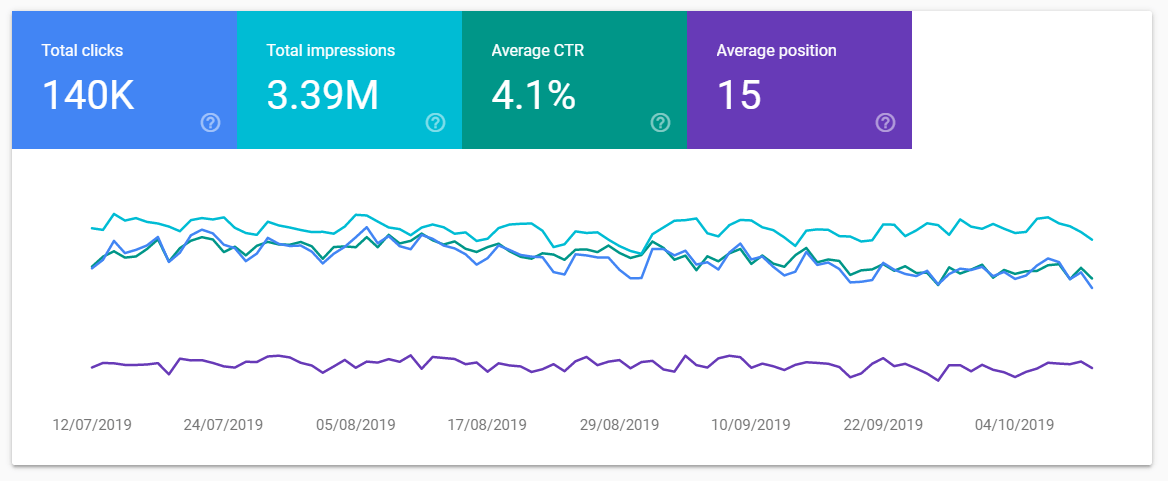
如您所见,图表上方有四个指标。从右到左,它们是:
- **总点击次数:**从 Google 访问您网站的用户数量
- **总展示次数:**您的内容在 Google 上展示的总次数
- **平均点击率:**产生点击的展示百分比
- **平均排名:**您的内容在 Google 搜索结果中的平均排名
您可以通过单击图表上方的方块来显示/隐藏这些指标中的任何一个。
**专业提示:**请注意,展示次数的突然增加几乎总是会导致平均点击率下降。这不一定是一件需要担心的事情 - 它只是意味着您的页面出现在一些搜索量很大的关键字的较低位置。
在主图表下方,您将找到一个包含特定结果的表格。
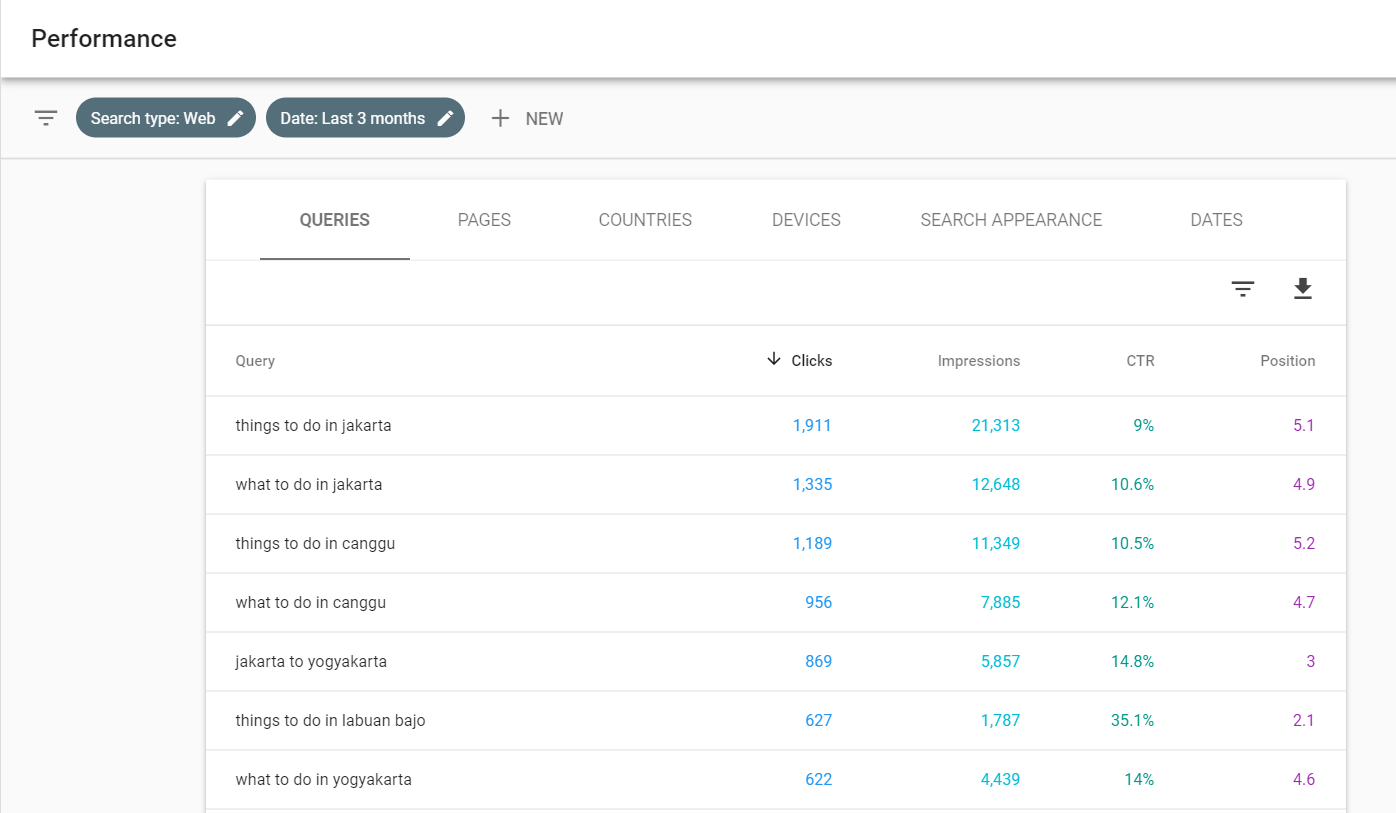
您可以选择五个选项卡:
- **查询:**查看您的内容排名针对哪些关键字
- **主页:**查看您网站上的网页和博客文章在 Google 上的效果
- **国家/地区:**按国家/地区查看网站的表现
- **设备:**了解用户使用什么设备(计算机、移动设备或平板电脑)访问您的网站
- **搜索外观:**这将显示您的结构化数据是否显示在搜索结果中
选项卡部分中还有一个筛选器,可用于处理表中的数据。
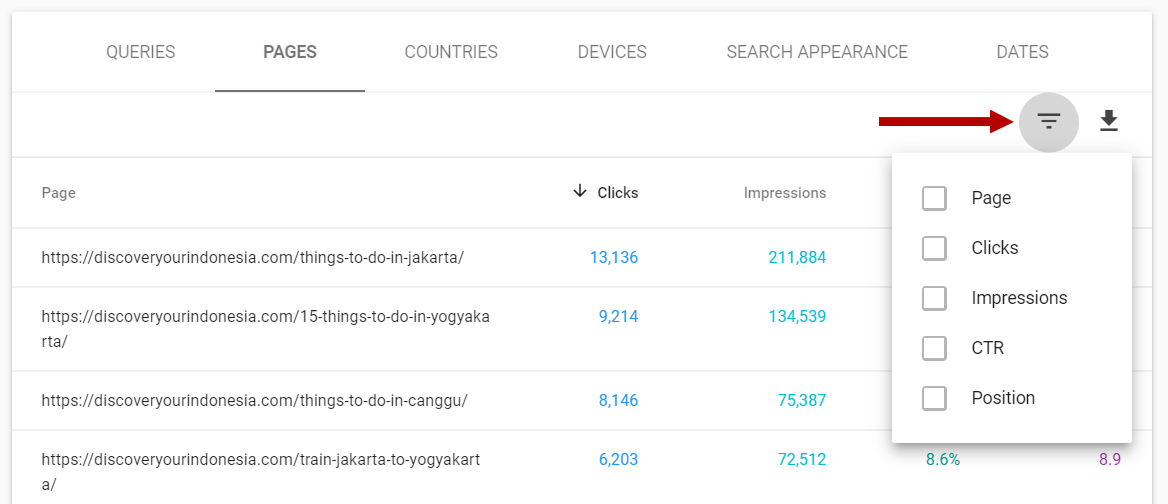
**快速提示:**如果要查看特定网页的排名查询,请选择"网页"标签,然后点击要分析的特定网页,然后再次选择"查询"。
现在,您已经了解了可以通过多种方式来削减和更改分析数据的方式。
例如,您可以:
- 查看您的网站针对特定关键字的效果
- 查看单个网页排名的关键字和短语
- 比较一段时间内的搜索结果,看看您的排名是提高还是下降
- 分析您的网站在不同设备上的表现
获得更多自然流量的 3 个快速提示
**您大部分时间都会在 Search Console 上分析效果报告。**可能需要一点时间来了解你的方式,但不要担心,这不是火箭科学。
以下是有关如何使用性能报告来改善SEO的3个有用提示。
提示 #1:查找需要优化点击率的网页
点击率低的页面是唾手可得的果实。如果您只是进行小的更改,它们的性能可能会更好。但首先,您需要找到它们。
以下是要执行的操作:
首先,选择图表上方的平均点击率和平均排名指标。
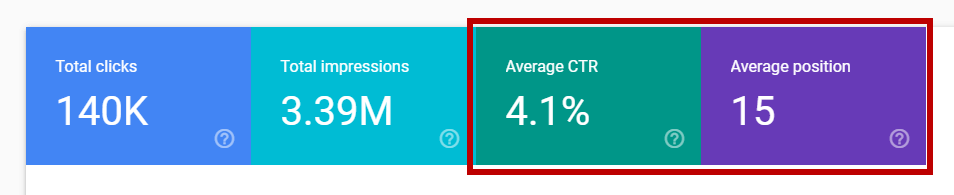
停留在"查询"选项卡中,并按位置对结果进行排序,以查看您在第一个 SERP 中排名的关键字。您还可以使用底部过滤器筛选出所有不符合特定条件的关键字。
例如,我们可以将过滤器设置为仅显示在第一个SERP中排名的关键字(排名小于10)或点击率低于10%的关键字。
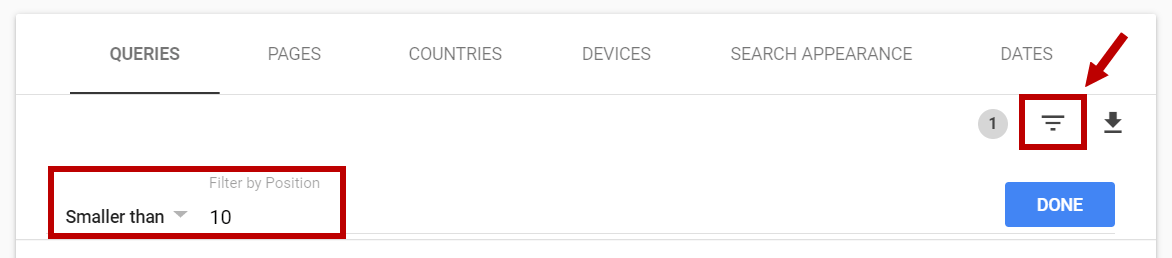
如果您不确定平均点击率值是多少,可以使用高级网络排名的这项有用研究作为基准。
如果任何重要关键字的点击率值相当低,请点击该关键字,然后切换到"主页"标签。您将看到针对该关键字进行排名的页面。
这里有一些关于如何提高点击率的快速提示:
当然,您无法针对每个关键字进行优化,因此请只坚持使用焦点关键字或对您有一定价值的关键字。
**注意:**请记住,品牌关键字的点击率会明显较高,而具有精选摘要的SERP关键字的点击率可能低于平均水平。请始终尝试考虑较低点击率背后的可能原因以了解问题。
提示 #2:查找要优化的新关键字
Google Search Console是寻找新关键字机会的好地方。让我们看看如何做到这一点:
与前面的提示类似,我们可以使用过滤器来缩小结果的范围。
通过关注您在第 2 个或第 3 个 SERP 上已经排名的关键字(将过滤器的排名设置为小于 30),您将找到潜力最大的关键字。
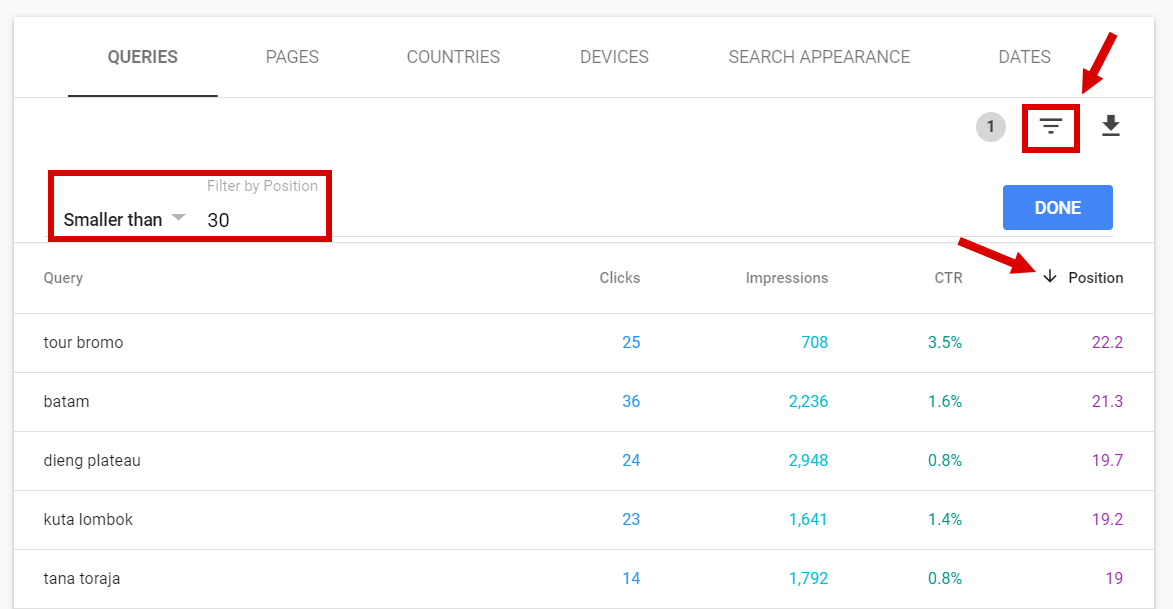
现在,同样,您将看到两种关键字,您的下一步将取决于它是哪种关键字:
焦点关键字
如果您在焦点关键字的第2步或第3步排名,则应考虑改进页面内容的方法。
查看排名第一SERP的页面,并进行竞争对手分析。考虑如何制作您的内容:
- 更新
- 更具体
- 更具吸引力
- 更具视觉吸引力
次要关键字
次要关键字是您排名的关键字,即使您根本没有针对它们进行优化。如果您已经为至少一个较大的关键字排名,那么其中将有很多都会获得排名。
你的主要任务是确定那些能为你带来最大价值的东西。**您需要考虑搜索量,排名难度和相关性。**您可以在我们的关键字研究终极指南中找到有关此主题的更多信息。
假设您编写了咖啡机的终极指南,您会发现您在"4杯咖啡机"中排名第22位。伟大的关键词,具有巨大的潜力。
您可以执行以下两项基本操作:
- 改进现有帖子,以包含有关4杯咖啡机的更多信息
- 创建一个专注于4杯咖啡机的新帖子以进行排名(并从终极指南中链接它)
提示 #3:识别争用同一关键字的文章
我建议每次发布新内容时都这样做。
- 从顶部的筛选器添加Query变量
- 在输入字段中输入焦点关键字
- 点击图表下方的"主页"标签 - 这将显示您在Google中为此关键字排名的所有网页
现在,这可能并不总是一件坏事。以下是一些方案以及如何处理它:
- 如果您找到的页面具有相同的焦点关键字,请考虑更新旧页面,而不是创建新页面或将旧页面重定向到新页面并重新调整相应内容的用途
- 如果页面对关键字进行排名,但它不是焦点关键字,则可以检查页面并在适当的情况下向新内容添加内部链接
在下面的示例中,我们可以看到所有排名为"在雅加达要做的事情"的页面。第一页显然是主要内容,而第二页和第三页只是提到了主题。它们是在内部链接到主要内容的绝佳机会。
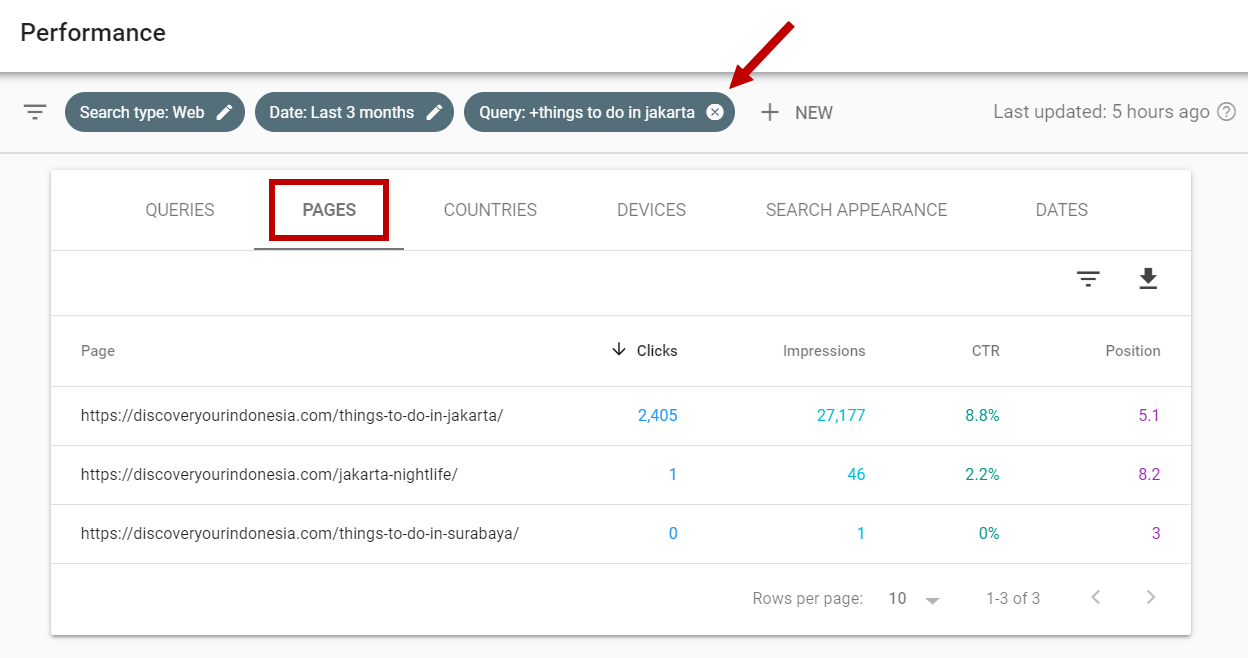
覆盖范围报告
主菜单上的下一个是索引报告。索引报告显示搜索结果中显示的网页总数。如果一切都是绿色的,那么一切都很好。
红色框是显示问题页面的位置。您希望有问题的页面数尽可能少,理想情况下为零。
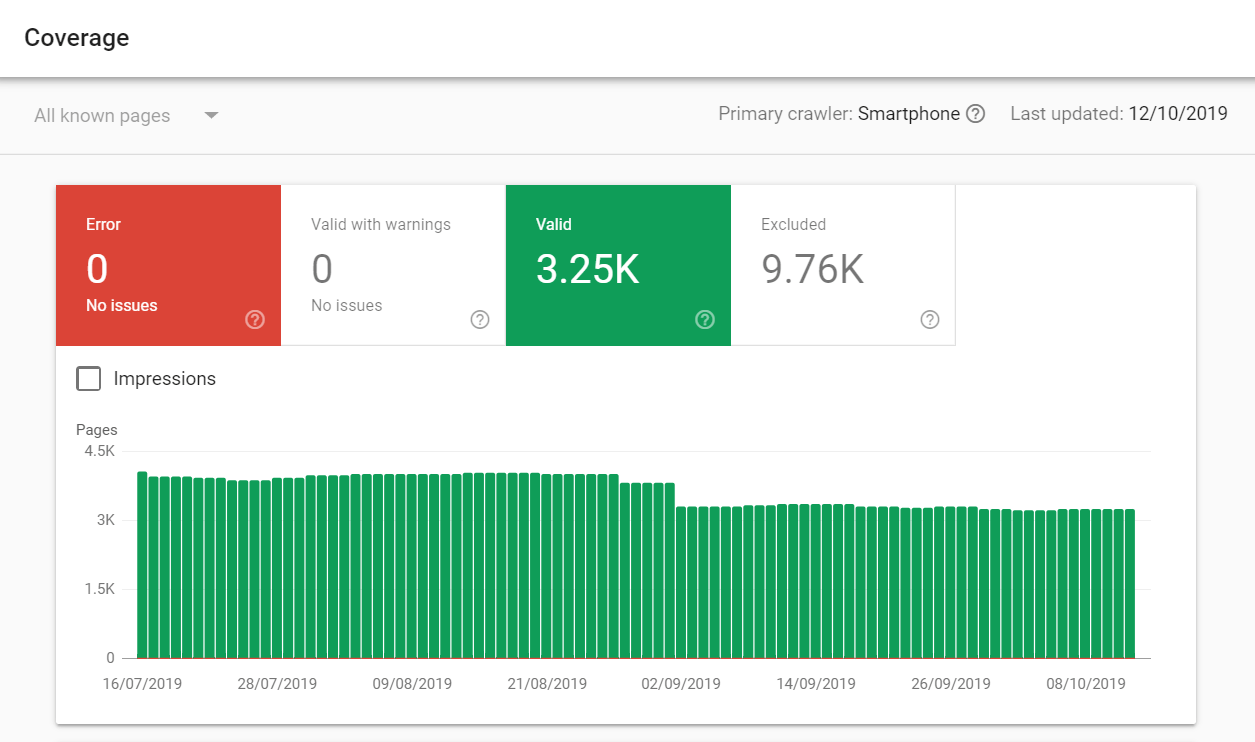
在详细信息部分下,可以按状态、类型、验证和页面对问题进行排序。如果您发现已编入索引的网页突然出现高峰或下降,则可能是技术问题,例如,服务器停运或重定向错误。
**注意:**系统会通过您用于登录该工具的电子邮件地址,收到来自各种 Search Console 报告的大多数问题的通知。
重要的是要掌握这些问题并迅速解决这些问题。技术性能问题会影响您在结果页面上的可见性。
网站地图
站点地图是一个 XML 文档,用于概述您的网站的结构。您的站点地图将帮助 Google 抓取工具浏览您的网站。这有助于 Google 快速查找您的内容并将其编入索引。
您可以通过输入网址来告知 Search Console 站点地图在您网站上的位置。
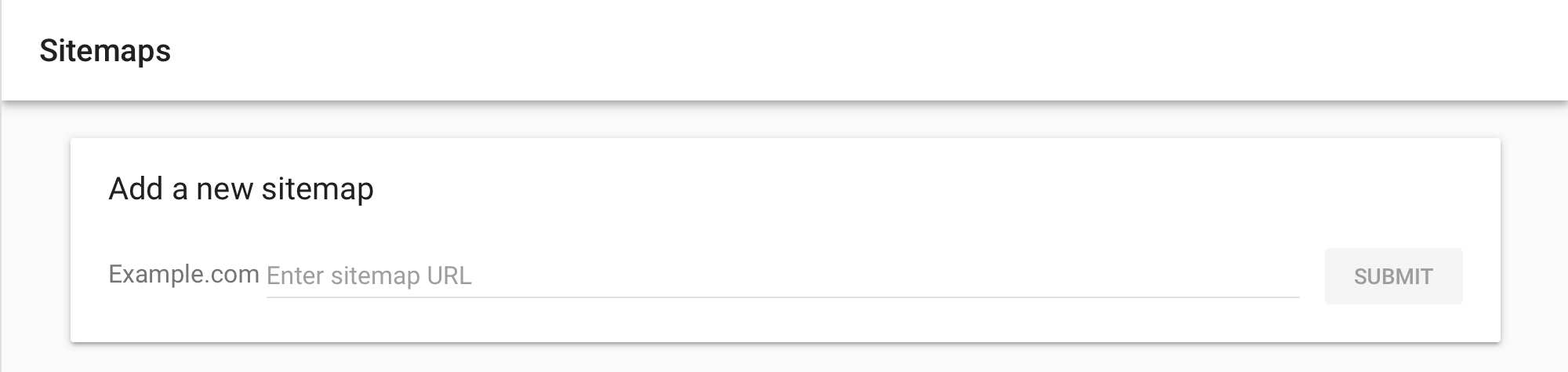
在 Search Console 中提供站点地图的另一个好处是,系统会提醒您任何问题。其中包括您网站结构与 Google 看到的内容之间的差异。
增强
"增强功能"页允许您查看对网站所做的增强。
您可以在"增强功能"下找到许多报告,其中许多报告只有在您在网站上实施了特定功能时才会显示。
让我们介绍一下三个最基本的报告:
- 移动设备可用性报告
- "加速移动页面"报告
- 结构化数据报告
移动设备可用性报告
移动设备易用性报告会评估您的网站在移动设备上的运作方式。该报告会向您显示您的网站遇到的任何移动响应问题。如果您的网站是移动响应式的,那么所有内容都应该是绿色的。
如果有任何问题,它们将显示在红色矩形中。
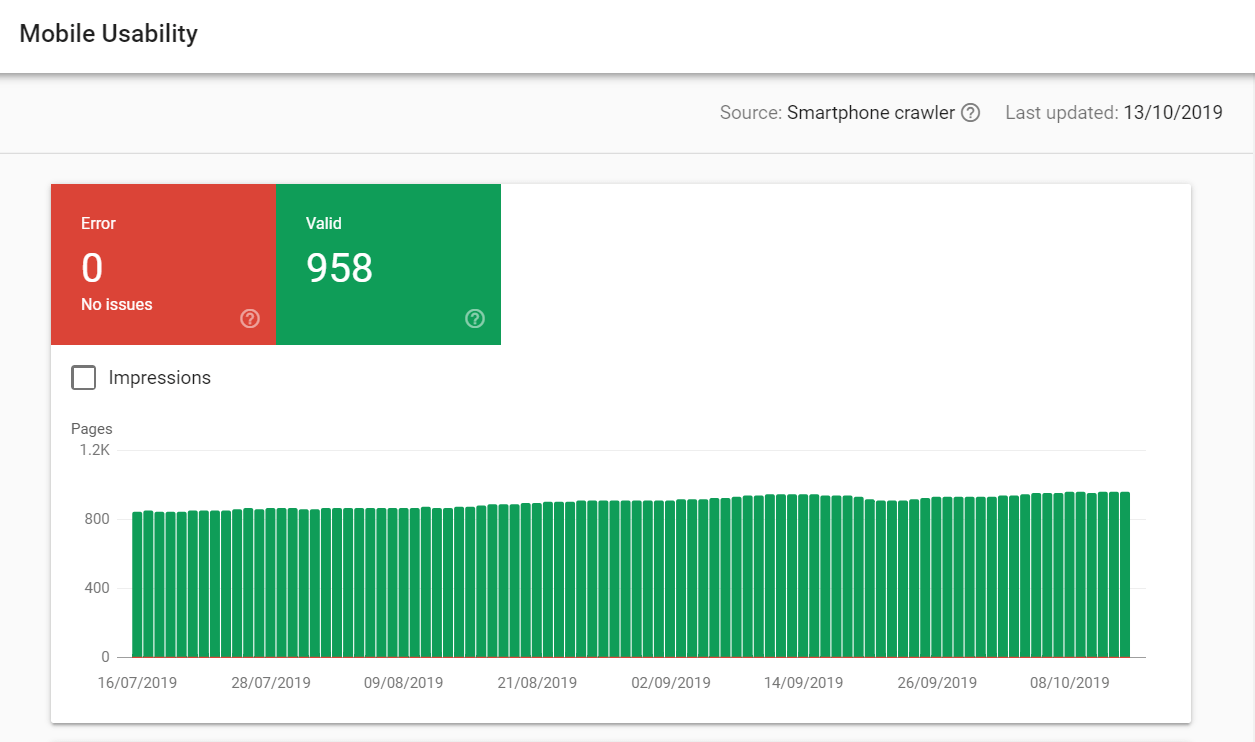
您可以在图表下方的"详细信息"表格中找到有关 Google 发现的任何问题的信息。
Google 发现的常见问题包括:
- 文本太小,无法阅读
- 内容比屏幕更宽
- 可点击元素靠得太近
AMP报告
加速移动网页(AMP)是网页的精简版本。AMP 是 Google 为优化移动网络而采取的一项举措。它旨在在移动设备上非常快速地加载。
您可以使用插件将 AMP 添加到您的网站。实施后,使用手机的用户将从 Google 访问您网站的 AMP 版本。AMP 可以帮助您的内容在 SERP 中排名更高,因为快速加载时间为访问者提供了更好的用户体验。
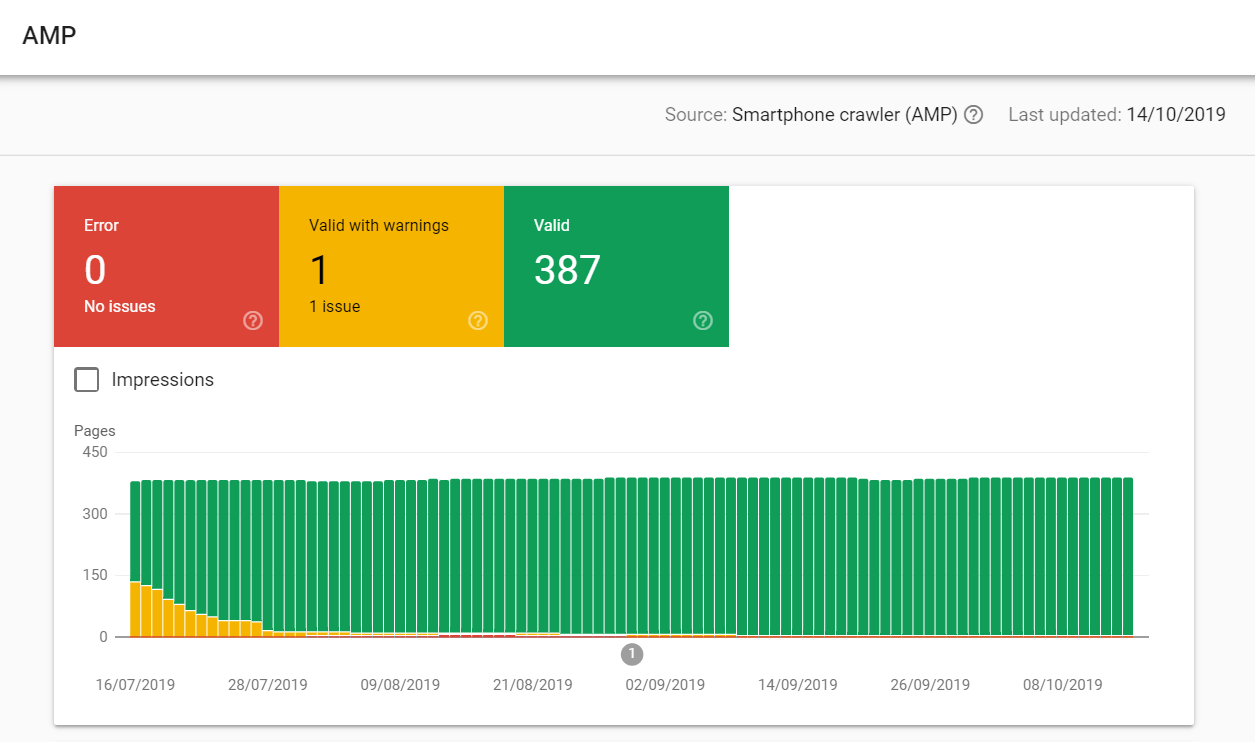
在网站上激活 AMP 后,您可以在 Search Console 中查看报告。您可以通过此报告了解 AMP 是否正常工作。
与其他报告一样,Google使用红绿灯系统对页面进行评级。您可以在图表下方找到有关Google发现的任何问题的详细信息。
结构化数据报告
借助结构化数据,您可以在 Google 搜索结果中展示其他信息,例如图片、视频或星级评定。
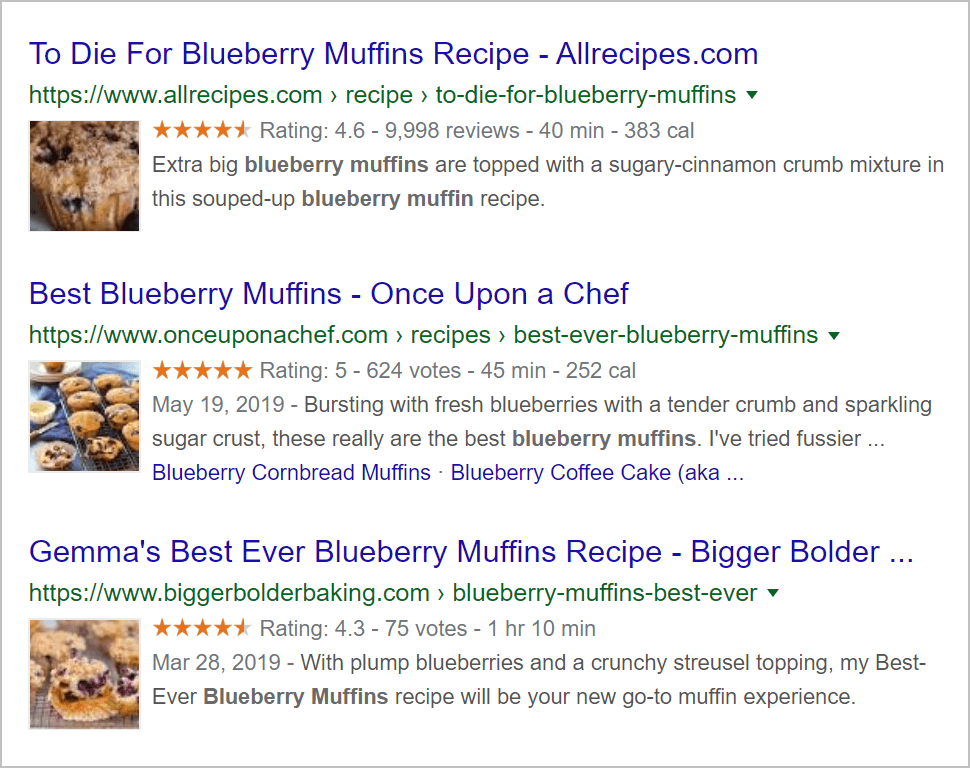
SERP 中结构化数据的示例
要使您的结构化数据显示在 Google 上,搜索引擎需要了解您使用的代码。结构化数据的问题将显示在结构化数据报告中。Google 开发的结构化数据测试工具是用于查看和修复问题的一个很好的资源。
手动操作报告
希望您永远不必查看此报告。默认情况下,它将显示"未检测到问题"。如果 Google 员工对您的网站实施了手动处罚,则该处罚将显示在此标签中。

如果 Google 认为您做了任何不正当的事情,Google 会对您的网站进行人工处罚。例如,您可能会因购买反向链接而受到手动罚款。
Google 的处罚可能会损害您的搜索排名,或导致您的网站被取消索引。如果您想避免SEO问题,解决任何手动链接处罚至关重要。
旧版工具和报表
这些是旧版 Search Console 中的一些功能。它们不可用于域属性,因此我们不会在此处详细介绍。
旧版工具包括:
- 国际定位- 您可以设置特定的目标国家/地区(用于hreflang)
- 移除– 您可以从搜索结果中移除网址
- 抓取统计信息- 您可以查看和调节Google的抓取频率
- 消息– 来自谷歌的消息
- 网址参数- 您可以让Google知道您使用的各种参数
- 网络工具– 访问其他工具
链接报告
通过 Search Console 中的"链接报告",您可以查看指向您网站的反向链接。从表中,您可以看到具有最多内部和外部链接的页面。
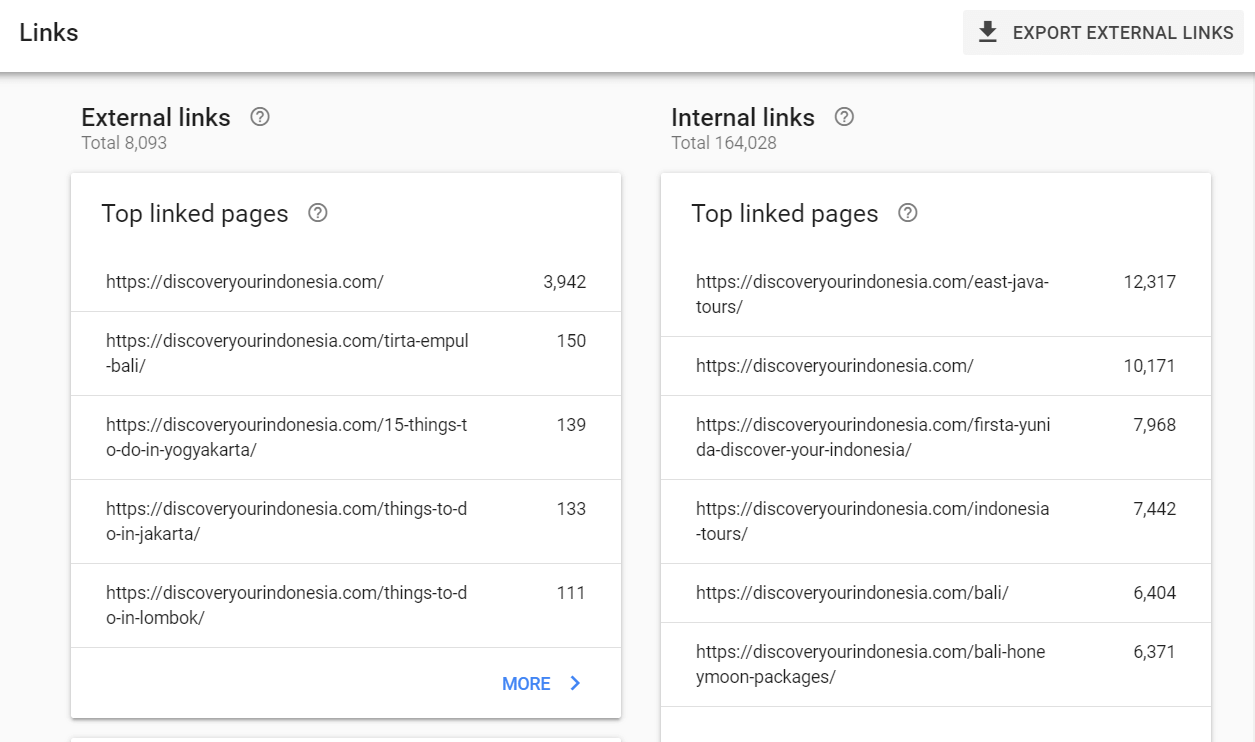
再往下,您可以看到顶部链接的网站和锚文本。
反向链接(它们的质量和数量)是最重要的SEO排名因素之一 - 所以即使你有很棒的内容和一个完美优化的网站,你也需要一些高质量的反向链接来从你的博客或网站中获利。
该报告是一个很好的起点,可以找到:
- 您网站的哪些页面具有最多链接
- 哪些网站链接到您最多
- 最常见的锚文本是什么
- 哪些页面具有最多的内部链接
在"热门链接页"报告中,您可以单击特定页以查看链接到该页的人员:
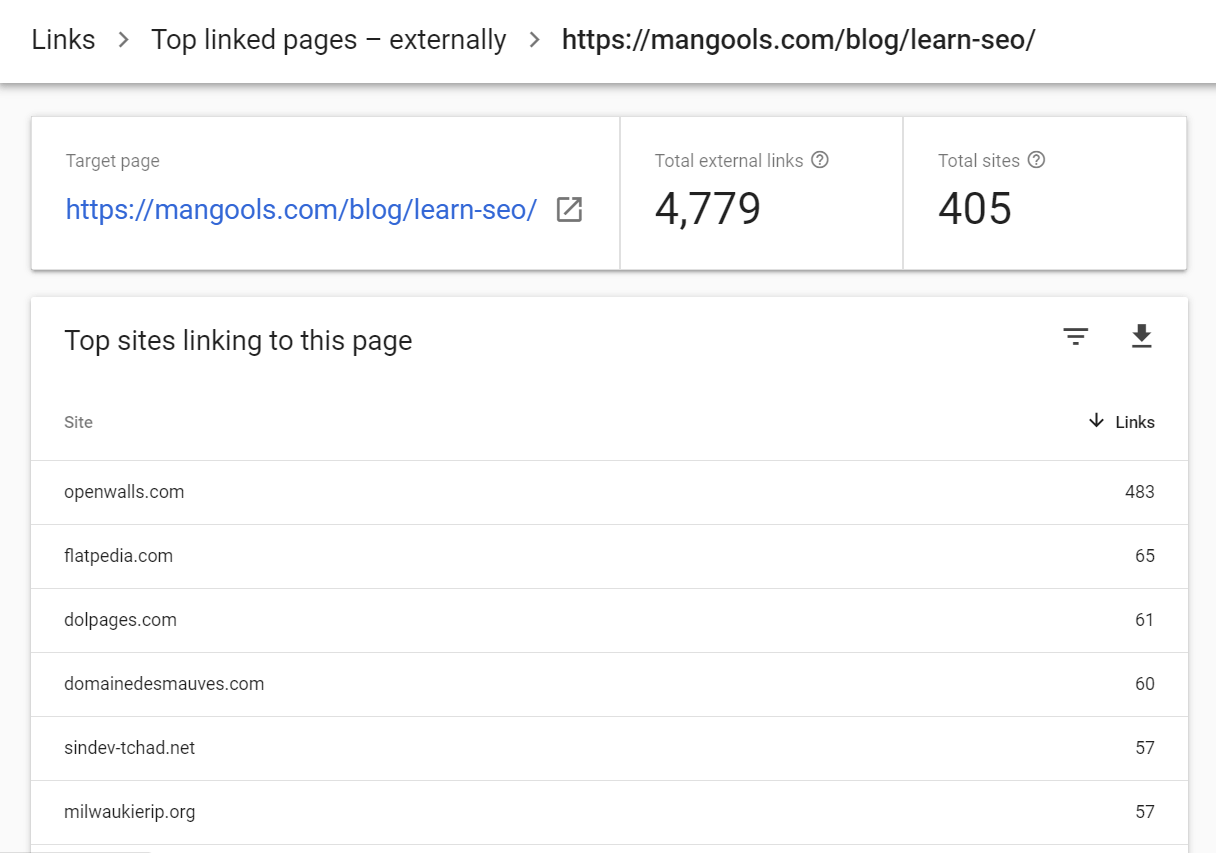
**注意:**Google Search Console 在反向链接方面有其局限性。
您看不到特定链接的锚文本。您不知道该链接是否是nofollow。最重要的是,它没有说明链接的质量。
如您所见,Google Search Console是一个非常有用的工具,可以帮助您大致了解网站的技术和页面SEO方面。